Picasso入门教程(三)
来源:互联网 发布:淘宝商家热线 编辑:程序博客网 时间:2024/06/12 01:00
使用Listview实现一个简单的画廊
首先我们需要一些测试的图片,我们在服务器上上传了一些比较好的图片供我们测试。
public static String[] eatFoodyImages = { "http://i.imgur.com/rFLNqWI.jpg", "http://i.imgur.com/C9pBVt7.jpg", "http://i.imgur.com/rT5vXE1.jpg", "http://i.imgur.com/aIy5R2k.jpg", "http://i.imgur.com/MoJs9pT.jpg", "http://i.imgur.com/S963yEM.jpg", "http://i.imgur.com/rLR2cyc.jpg", "http://i.imgur.com/SEPdUIx.jpg", "http://i.imgur.com/aC9OjaM.jpg", "http://i.imgur.com/76Jfv9b.jpg", "http://i.imgur.com/fUX7EIB.jpg", "http://i.imgur.com/syELajx.jpg", "http://i.imgur.com/COzBnru.jpg", "http://i.imgur.com/Z3QjilA.jpg",};其次,我们需要建一个Activity测试一下Listview。
public class UsageExampleAdapter extends ActionBarActivity { @Override protected void onCreate(Bundle savedInstanceState) { super.onCreate(savedInstanceState); setContentView(R.layout.activity_usage_example_adapter); listView.setAdapter(new ImageListAdapter(UsageExampleAdapter.this, eatFoodyImages)); }}第三,写一个ListView的每个Item的布局。
<?xml version="1.0" encoding="utf-8"?><ImageView xmlns:android="http://schemas.android.com/apk/res/android" android:layout_width="match_parent" android:layout_height="200dp"/>在看到效果之前,我们需要实现ListView的Adapter,来实现每个Item中有一张图片的效果,代码如下:
public class ImageListAdapter extends ArrayAdapter { private Context context; private LayoutInflater inflater; private String[] imageUrls; public ImageListAdapter(Context context, String[] imageUrls) { super(context, R.layout.listview_item_image, imageUrls); this.context = context; this.imageUrls = imageUrls; inflater = LayoutInflater.from(context); } @Override public View getView(int position, View convertView, ViewGroup parent) { if (null == convertView) { convertView = inflater.inflate(R.layout.listview_item_image, parent, false); } Picasso .with(context) .load(imageUrls[position]) .fit() // will explain later .into((ImageView) convertView); return convertView; }}从上面的代码中你可以看到,Picasso加载图片主要发生在getView()这个方法中,Picasso类库的调用和之前的常规的代码的调用并没有什么不同。
作为一个高级的安卓开发者你应该知道,我们需要在listview中重用布局,这样可以使listview滑动起来更流畅。对于Picasso来说,当你取消请求的时候,清除ImageView的时候,它都会自动帮你处理。
(fit()这个方法你将会在接下来的教程中看到)
下面是效果图: 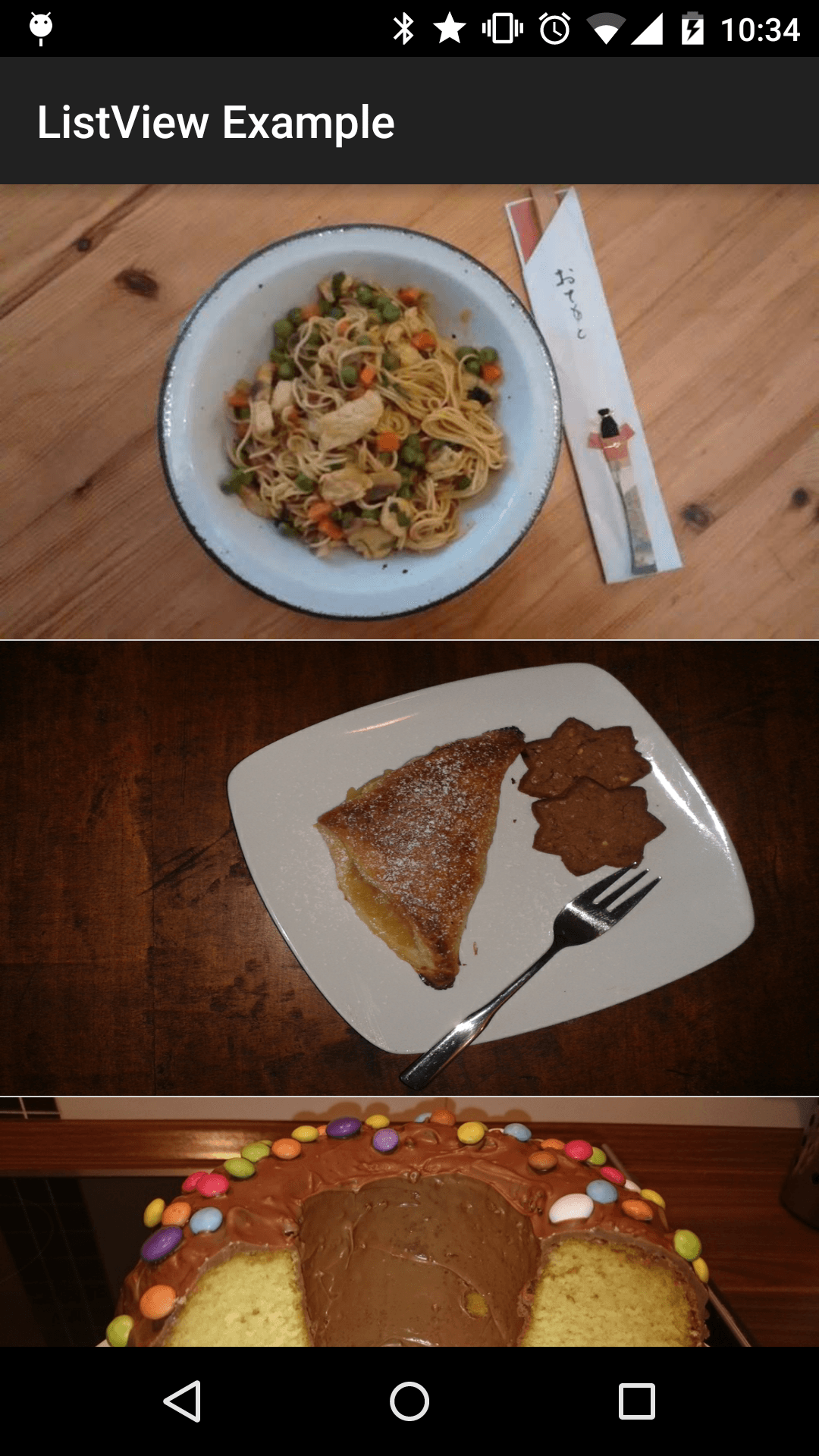
Picasso的一大优势:缓存
当你滑动列表或者下载了很多图片的时候,你将会看到图片比原来加载的速度更快了。正如你所猜想的:这些图片是从缓存中加载的而不是从网络上下载的。Picasso在图片缓存方面做得很好,所以你要做得事情变得很简单。缓存的大小取决于你的设备硬盘的大小。
当加载一张图片的时候,Picasso可以使用三种资源:内存中的资源(memory),硬盘中的资源和网络上的资源。(加载速度由快到慢)。再重复一遍,这里没有什么是你需要做的。Picasso创建了一个合适的缓存大小,自动帮你做了这些事。当然,你可以改变或者替换掉缓存组件。在接下来的博客中,你可以看到关于这方面的详细描述。
GridView
Picasso在GridView上加载图片的方式和ListView没有什么不同。你只需要将ListView的控件替换成GridView的控件即可。
其他控件:ImageView只是其中一个控件
到目前为止,我们的adapter中只有一个ImageView控件,你可以往adapter中加载其他的控件,这样你的getView 方法可能看起来有点不同,但是Picasso得使用时不变的。
- Picasso入门教程(三)
- Picasso入门教程(一)
- Picasso入门教程(二)
- Picasso入门教程(五) Placeholder,errors,Fading
- Picasso入门教程(九)回调,remoteViews,通知
- Picasso入门教程(十)图片旋转和变换
- Picasso入门教程(十二)Cache Indicators,Logging & Stats
- Picasso
- Picasso
- Picasso
- picasso
- Picasso
- Picasso
- Picasso
- Picasso
- Picasso
- Picasso
- picasso
- 事件分发机制--解决事件冲突的经典方法
- UIScreen的 bound、frame、scale属性
- (Java)LeetCode-24. Swap Nodes in Pairs
- Django学习笔记--第一天--搭建一个简易博客
- CodeForces 24B-F1 Champions
- Picasso入门教程(三)
- 我的 VC++ 常见错误问题解决办法
- 事半功倍的Android Studio快捷键
- JavaScript:闭包
- python2、python3并存与notepad++运行
- Spring 3 MVC深入研究
- 【android】:android实现监听多个按钮事件
- 数列 [Bzoj3142,Codevs2089,HNOI2013]
- KMP算法简易图解


